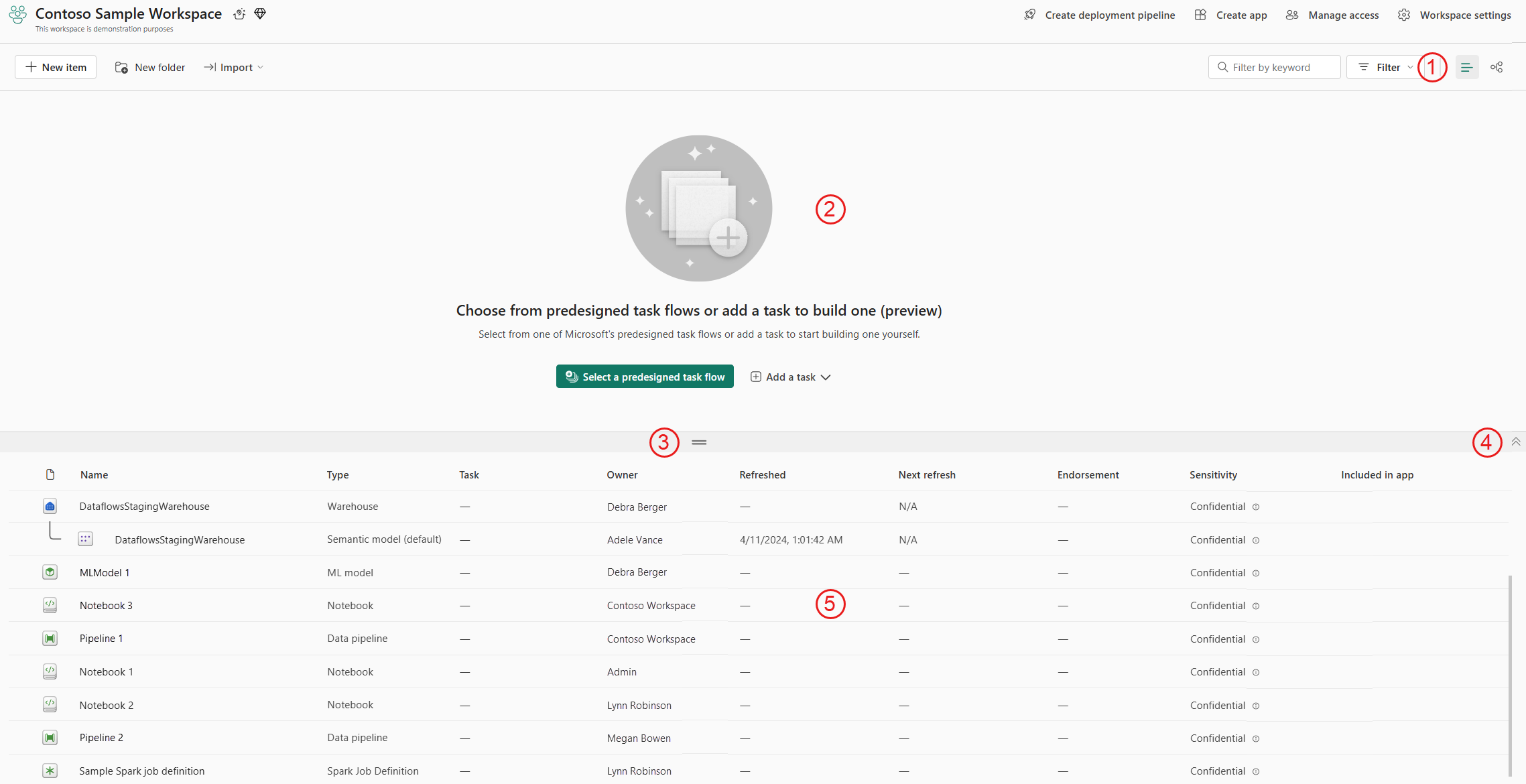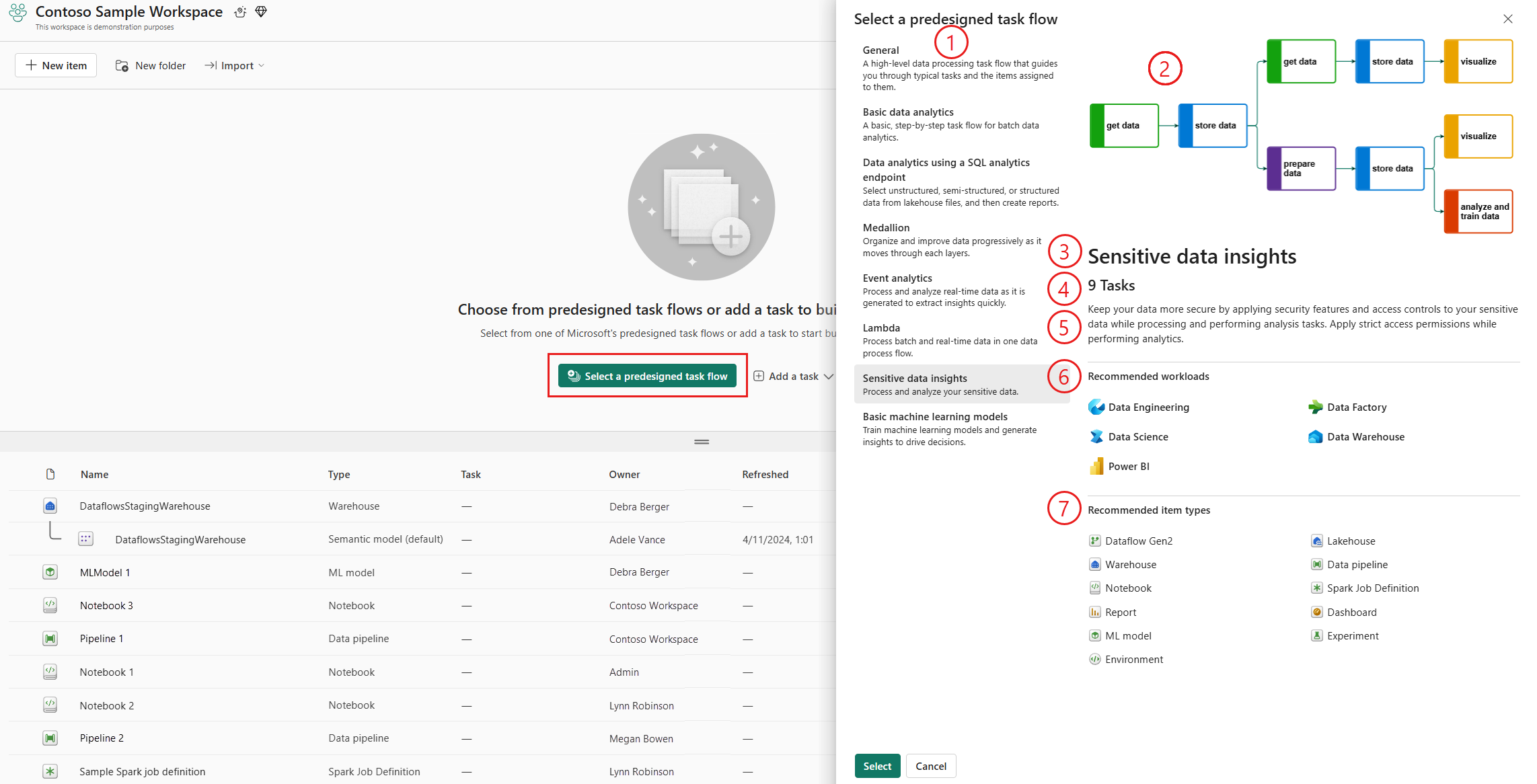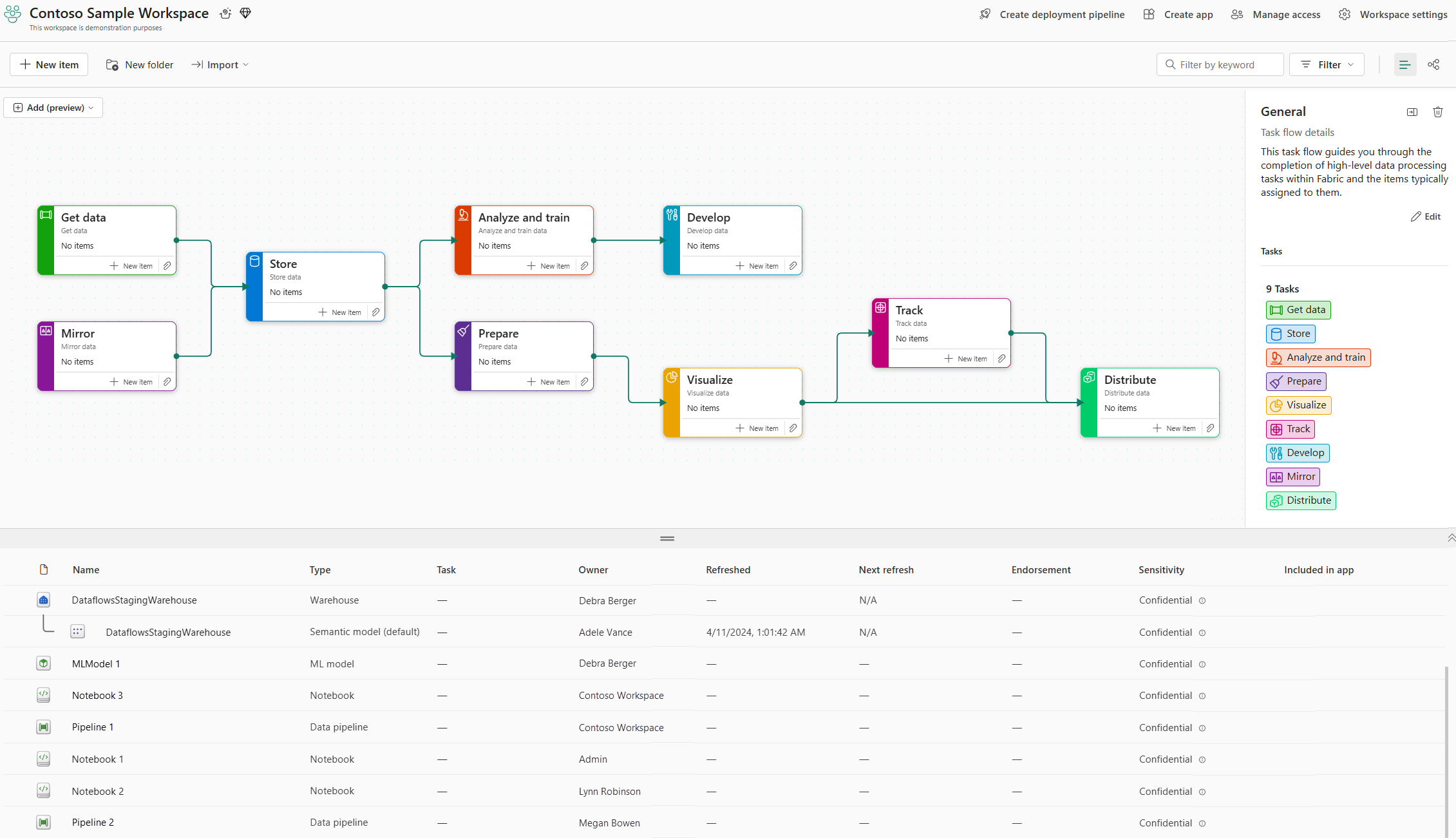Konfigurera ett aktivitetsflöde (förhandsversion)
Den här artikeln beskriver hur du börjar skapa ett aktivitetsflöde, antingen från början eller med något av Fabrics fördefinierade aktivitetsflöden. Den riktar sig till dataanalyslösningsarkitekter och andra som vill skapa en visualisering av ett dataprojekt.
Förutsättningar
Om du vill skapa ett uppgiftsflöde på en arbetsyta måste du vara administratör, medlem eller deltagare för arbetsytan.
Öppna arbetsytan
Gå till arbetsytan där du vill skapa ditt uppgiftsflöde. Den bör öppnas i listvyn, men om inte väljer du ikonen listvy. Du ser att arbetsytevyn är uppdelad mellan aktivitetsflödet, där du skapar aktivitetsflödet och objektlistan, som visar objekten i arbetsytan. Med ett flyttbart avgränsarfält kan du justera storleken på vyerna. Du kan också dölja aktivitetsflödet om du vill få det ur vägen.
- Listvyväljare
- Arbetsyta för uppgiftsflöde
- Ändra storlek på fält
- Visa/dölj aktivitetsflöde
- Objektlista
När inget aktivitetsflöde har konfigurerats uppmanas du i aktivitetsflödesområdet att välja mellan att börja med ett fördefinierat aktivitetsflöde eller lägga till en uppgift för att börja skapa ett eget anpassat aktivitetsflöde.
För att skapa aktivitetsflödet måste du:
- Lägg till aktiviteter i arbetsytan för aktivitetsflödet.
- Ordna aktiviteterna på arbetsytan för aktivitetsflödet på ett sådant sätt att det illustrerar projektets logik.
- Anslut aktiviteterna för att visa projektets logiska struktur.
- Tilldela objekt till aktiviteterna i arbetsflödet.
Kom igång genom att välja antingen Välj ett fördefinierat aktivitetsflöde eller Lägg till en uppgift för att börja skapa en från början.
Om arbetsytan endast innehåller Power BI-objekt visar arbetsytan för aktivitetsflödet ett grundläggande aktivitetsflöde som är utformat för att uppfylla de grundläggande behoven i en lösning som endast baseras på Power BI-objekt.
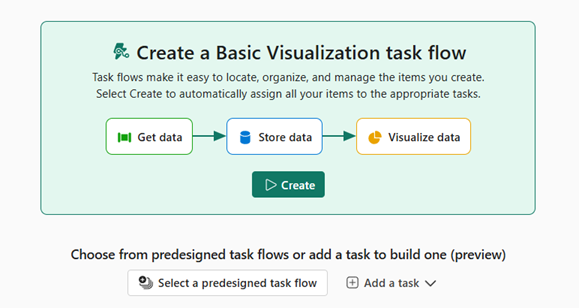
Välj Skapa om du vill börja med det här aktivitetsflödet eller välj något av de tidigare nämnda alternativen Välj ett fördefinierat aktivitetsflöde eller Lägg till en aktivitet.
Börja med ett fördefinierat aktivitetsflöde
I det tomma aktivitetsflödesområdet väljer du Välj ett fördefinierat aktivitetsflöde.
I sidofönstret visas de fördefinierade uppgiftsflöden som tillhandahålls av Microsoft. Varje fördefinierat uppgiftsflöde har en kort beskrivning av användningsfallet. När du väljer ett av flödena visas en mer detaljerad beskrivning av flödet och hur du använder det, samt de arbetsbelastningar och objekttyper som flödet kräver.
- Lista över fördefinierade aktivitetsflöden.
- Layout för valt fördesignat aktivitetsflöde.
- Namnet på det markerade fördefinierade aktivitetsflödet.
- Antal aktiviteter i aktivitetsflödet.
- Detaljerad beskrivning av aktivitetsflödet och hur det används.
- De arbetsbelastningar som uppgiftsflödet vanligtvis kräver.
- De objekttyper som vanligtvis används i aktivitetsflödet.
Välj det aktivitetsflöde som passar dina projektbehov bäst och välj sedan Välj. Det valda aktivitetsflödet tillämpas på arbetsytan för aktivitetsflödet.
Arbetsytan för aktivitetsflödet ger en grafisk vy över aktiviteterna och hur de är logiskt anslutna.
Sidofönstret visar nu detaljerad information om det aktivitetsflöde som du har valt, inklusive:
- Uppdragsflödets namn
- Beskrivning av aktivitetsflöde.
- Totalt antal aktiviteter i aktivitetsflödet.
- En lista över aktiviteterna i aktivitetsflödet.
Vi rekommenderar att du ändrar uppgiftsflödesnamnet och beskrivningen till något meningsfullt som gör det möjligt för andra att bättre förstå vad uppgiftsflödet handlar om. Om du vill ändra namn och beskrivning väljer du Redigera i fönstret på aktivitetsflödessidan. Mer information finns i Redigera uppgiftsflödesinformation.
Objektlistan visar alla objekt och mappar på arbetsytan, inklusive de objekt som har tilldelats aktiviteter i aktivitetsflödet. När du väljer en aktivitet i aktivitetsflödet filtreras objektlistan så att bara de objekt som har tilldelats den valda aktiviteten visas.
Anteckning
Om du väljer ett fördefinierat aktivitetsflöde placeras bara de uppgifter som ingår i aktivitetsflödet på arbetsytan och anger anslutningarna mellan dem. Det är bara en grafisk representation – inga faktiska objekt eller dataanslutningar skapas just nu och inga befintliga objekt tilldelas till aktiviteter i flödet.
När du har lagt till det fördefinierade aktivitetsflödet på arbetsytan kan du börja ändra det efter dina behov – ordna aktiviteterna på arbetsytanuppdatera aktivitetsnamn och beskrivningar, tilldela objekt till aktiviteterosv. Mer information finns i Arbeta med aktivitetsflöden.
Börja med ett anpassat aktivitetsflöde
Om du redan har en klar uppfattning om vilken struktur aktivitetsflödet behöver vara, eller om inget av de fördefinierade uppgiftsflödena passar dina behov, kan du skapa ett anpassat aktivitetsflöde från början efter uppgift.
I det tomma aktivitetsflödesområdet väljer du Lägg till en aktivitet och väljer en aktivitetstyp.
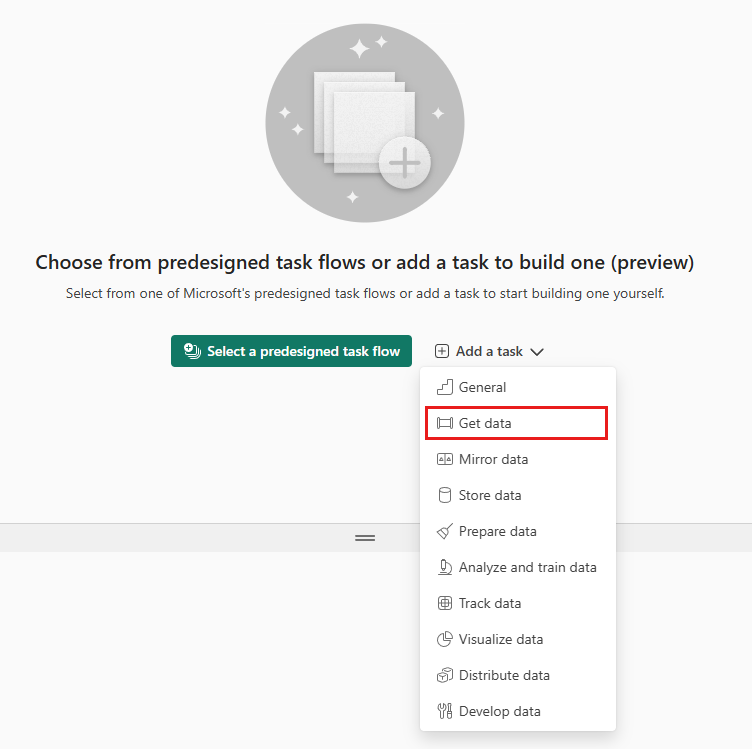
Ett aktivitetskort visas på arbetsytan och åtgärdsinformationsfönstret öppnas åt sidan.
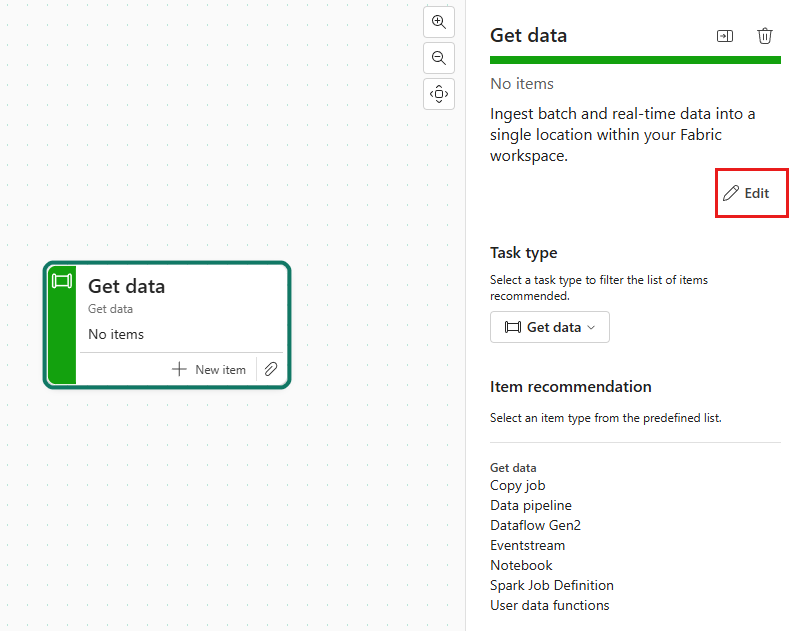
Vi rekommenderar att du anger ett beskrivande namn och en beskrivning av uppgiften för att hjälpa andra medlemmar på arbetsytan att förstå vad uppgiften är till för. I sidopanelen för uppgiftsdetaljer väljer du Redigeraför att ange ett meningsfullt namn och en beskrivning.
Avmarkera aktiviteten genom att klicka på ett tomt område på arbetsytan för aktivitetsflödet. I sidofönstret visas information om aktivitetsflödet med ett standardnamn (Kom igång med ett aktivitetsflöde) och en beskrivning. Observera att uppgiften som du nyss skapade visas under avsnittet Uppgifter.
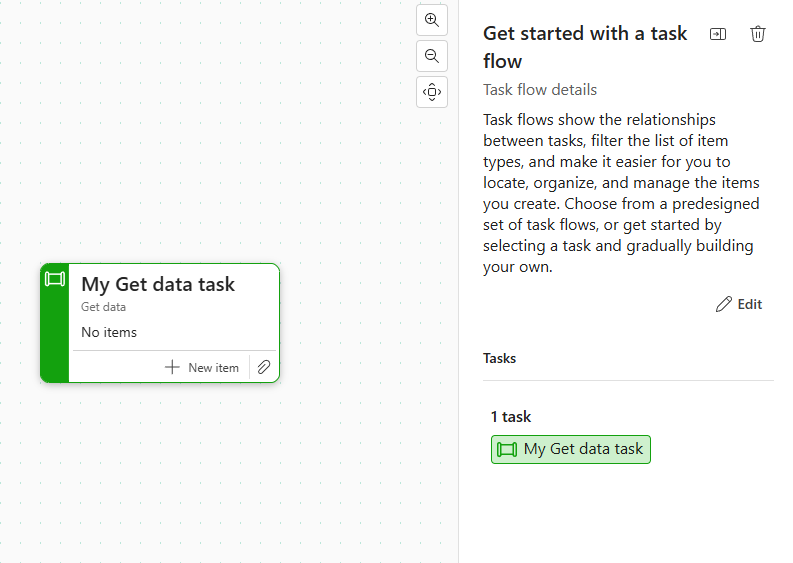
Välj Redigera och ange ett beskrivande namn och en beskrivning för ditt nya uppgiftsflöde för att hjälpa andra medlemmar på arbetsytan att förstå projektet och det aktivitetsflöde som du skapar. För mer information, se Detaljer om uppgiftsflödesredigering.
Du kan fortsätta att lägga till fler uppgifter på arbetsytan. Du måste också utföra andra åtgärder, till exempel ordna aktiviteterna på arbetsytan, ansluta aktiviteterna, tilldela objekt till aktiviteternaosv. Mer information finns i Arbeta med aktivitetsflöden.
Relaterade begrepp
- översikt över aktivitetsflöde
- Arbeta med aktivitetsflöden